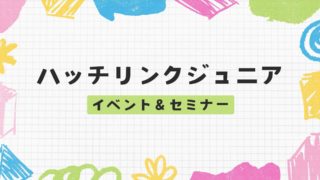Skype不具合時の対応方法集 (Zoom不具合時の対応はこちら)
生徒様の声が先生に聞こえていません。
下記の対応を順にお試しください。
1)お客様のスカイプのマイク設定を確認ください。Windows パソコン編
Skype表記の上部に記載されてあります「・・・」 をクリックしてください。

設定ボタンをクリック
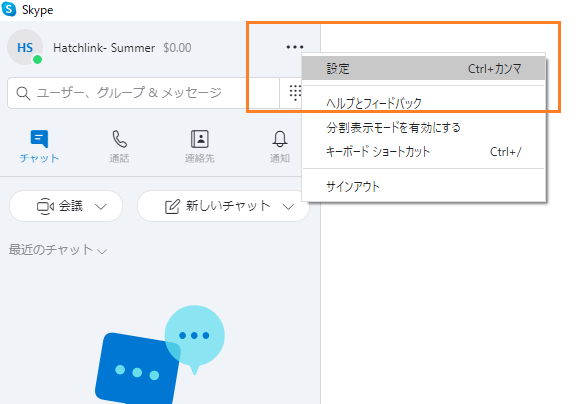
音声/ビデオの欄をクリック、マイク設定を確認。
声をだしていただいて音量ゲージが動いていたら正常です。
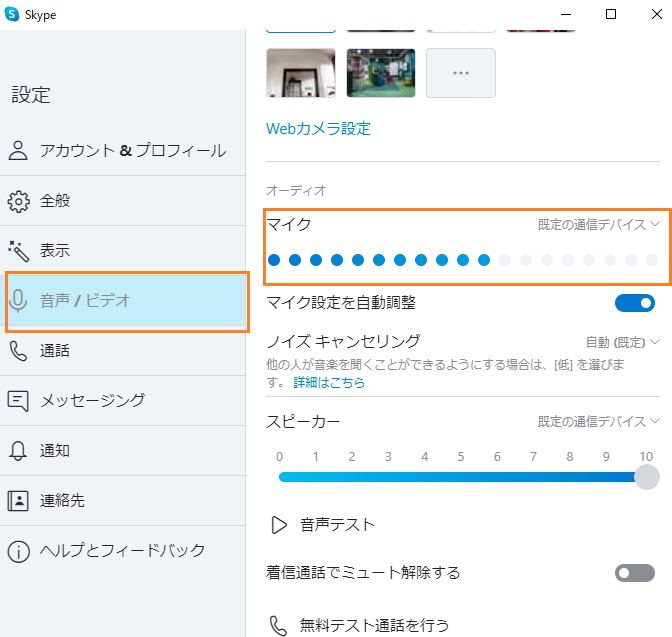
動いていなかった場合は、マイク設定を変更してください。
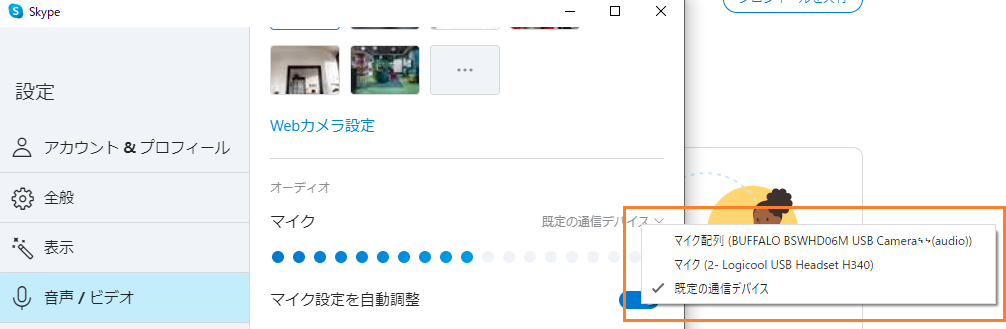
上記で解決されない場合は
2)ご使用されているマイクを1度、抜き差ししてください。
上記で解決されない場合は
3)1度スカイプをサインアウトし再度ログインしてください。
上記で解決されない場合は
4)パソコンを再起動してください。
上記で解決されない場合は
5)ご使用されております機器に何かしらの問題がございます。別の機器でお試しください。
上記すべての対応でも修復不可能な場合は事務局へご連絡ください。テストコールをさせていただきます。
生徒様の顔が先生に見えません。
下記の対応を順にお試しください。
1)ビデオをオンにしてください。
Skype上のビデオがオフになっている可能性がございます。下記のボタンよりビデオをオンにしてください。

上記で解決されない場合は
2)ビデオの設定を確認してください。
赤字枠の部分のカメラ設定を確認してください。オレンジ枠にお顔が映っておりましたらカメラは正常に作動しています。

上記で解決されない場合は
3) 一度スカイプをお切りになり再度ビデオコールで先生へコールおねがいします。
上記で解決されない場合は
先生の教材が画面共有されません。
4)パソコンの再起動をお願いします。
ご使用のインターネット回線のスピードが安定していない可能性があります。
Wifi回線をご利用頂いているお客様は一度、有線LANにて接続を推奨しております。
※弊社側の問題により授業が成立しなかった場合は振替授業の対象です。
お問合せフォームより、日程、講師名、状況をお知らせください。
事務局で確認後レッスン数を返却させていただきます。